System operacyjny serwera Ubuntu jest jedną z najlepszych dystrybucji do robienia wielkich rzeczy w Linuksie, szczególnie ze względu na łatwość konfiguracji, instalacji oprogramowania i konserwacji.
Oprócz doskonałych funkcji UbuntuSerwer ma do zaoferowania, ma również całkiem użyteczny i łatwy do zrozumienia mechanizm aktualizacji, dzięki czemu jest jednym z najlepszych w użyciu, jeśli dopiero zaczynasz korzystać z systemów operacyjnych Linux.
W tym przewodniku omówimy sposób korzystania z systemu aktualizacji Ubuntu Server do przeniesienia instalacji do nowej wersji. Utwórz kopię zapasową danych i zacznijmy!
Uruchom narzędzia aktualizacji
Przed przeniesieniem instalacji Ubuntu Server do nowej wersji konieczne jest uruchomienie narzędzi aktualizacji, aby wszystkie aktualnie zainstalowane pakiety mogły być aktualne.
Aby uruchomić tradycyjną aktualizację na Ubuntu Server, otwórz okno terminala i SSH, jeśli twój komputer jest zdalny. Lub usiądź i zaloguj się. Po zalogowaniu użyj sudo -s polecenie, aby przenieść powłokę do użytkownika root.
sudo -s
Po przeniesieniu sesji wiersza polecenia do użytkownika root, użyj go do uruchomienia Apt aktualizacja polecenie, aby Serwer Ubuntu sprawdził dostępność aktualizacji w Internecie.
apt update
Gdy menedżer pakietów Ubuntu Server zakończy pingowanie serwerów oprogramowania w celu aktualizacji, wydrukuje liczbę dostępnych aktualizacji do zainstalowania.
Aby sprawdzić oczekujące aktualizacje serwera Ubuntu Server, możesz użyć Lista apt polecenie za pomocą przełącznika „aktualizowalnego”.
apt list —upgradeable
Przeczytaj aktualizacje i sprawdź, czy można je zainstalować w systemie. Następnie użyj Apt upgrade polecenie, aby zakończyć proces.
apt upgrade -y
Po skonfigurowaniu wszystkich aktualizacji serwera Ubuntu w systemie przejdź do następnej sekcji samouczka. Lub uruchom ponownie komputer, jeśli pojawi się monit o aktualizację.
Dist-upgrade
Śledząc aktualizacja i Aktualizacja polecenia, ważne jest, aby uruchomić dist-upgrade polecenie, aby zainstalować wszelkie aktualizacje dystrybucji dla wersji Ubuntu Server, którą aktualnie używasz.
Uwaga: dist-upgrade to nie to samo co polecenie upgrade. Choć podobne, obsługują różne aspekty systemu operacyjnego.
dist-upgrade -y
Śledząc dist-upgrade ponownie uruchom ponownie serwer Ubuntu. Po powrocie do trybu online przejdź do następnej części procesu aktualizacji.
Zainstaluj Menedżera aktualizacji
W tym przewodniku skupimy się na pokazaniu, jak to zrobićzaktualizuj Ubuntu Server za pomocą narzędzia Update Manager. W niektórych wersjach systemu operacyjnego program może nie być fabrycznie zainstalowany. Zanim przejdziesz do korzystania z tego narzędzia, użyj Trafny menedżer pakietów, aby go zainstalować.
sudo apt install update-manager-core
Po instalacji Apt Menedżer aktualizacji powinien być gotowy do pracy. Aby uzyskać więcej informacji o narzędziu, uruchom man update-manager w sesji terminalowej.
Zmień swoją wersję
Zdecydowana większość użytkowników Ubuntu Server kończyza pomocą wersji LTS systemu operacyjnego. Chociaż jest to ogólnie dobre połączenie, warto sprawdzić również wersje inne niż LTS. Problem polega na tym, że Ubuntu domyślnie wyłącza możliwość aktualizacji do wersji innych niż LTS.
Aby zmienić ścieżkę wydania dla serwera Ubuntu, otwórz plik „release-updates” w edytorze tekstu Nano.
nano -w /etc/update-manager/release-upgrades
Przejrzyj plik konfiguracyjny w poszukiwaniu Prompt=lts i zmień go na poniższy kod.
Uwaga: jeśli nie korzystasz z wersji Ubuntu Server LTS, pomiń ten krok.
Prompt=normal
Po poprawieniu kodu w menedżerze aktualizacji serwera Ubuntu nadszedł czas, aby zapisać kod w Nano. naciśnij Ctrl + O zapisać. Następnie zamknij edytor za pomocą Ctrl + X kombinacja klawiatury.
Sprawdź dostępność nowej wersji
Następnym krokiem w procesie aktualizacji jest użycie menadżer aktualizacji program do sprawdzania repozytoriów Ubuntu dla następnej wersji Ubuntu Server dostępnej do pobrania.
Aby sprawdzić, uruchom do-release-upgrade z 'do„Przełącznik wiersza polecenia.
Uwaga: koniecznie uruchom do-release-upgrade z powłoką root. Jeśli tego nie zrobisz, może nie działać poprawnie.
sudo -s do-release-upgrade -c
Pozwól programowi na sprawdzenie i sprawdź, czy twój system operacyjny ma dostępną aktualizację. Następnie, jeśli program mówi, że jest dostępna aktualizacja do instalacji, uruchom do-release-upgrade polecenie za pomocą -re przełącznik wiersza polecenia.
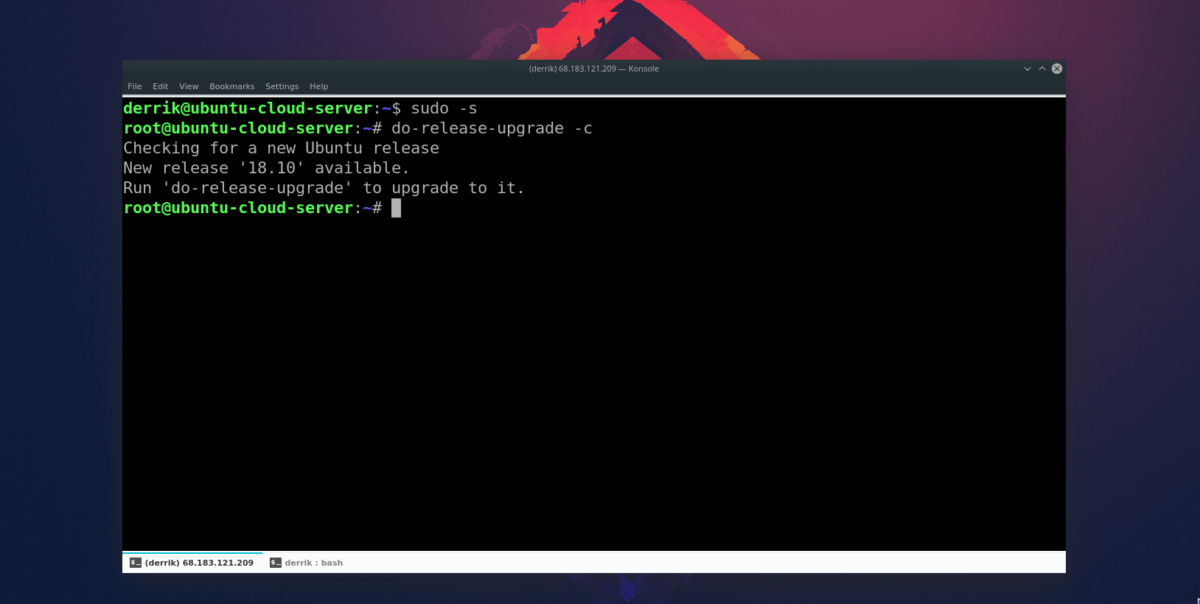
do-release-upgrade -d
Pamiętaj, że uruchomienie tej aktualizacji zajmie dużo czasu. Do ciebie należy pilnowanie systemu i upewnienie się, że nic nie pójdzie źle.
O czym należy pamiętać przy aktualizacji serwera Ubuntu
Używając menadżer aktualizacji program sprawia, że aktualizacja Ubuntu Server jest bezbolesnym procesem. Jednak nie jest w 100% bezbłędny, a problemy i pęknięcia, chociaż rzadkie, z pewnością mogą się zdarzyć.
Aby tego uniknąć, zalecamy konsultacjez oficjalną Wiki Ubuntu i czytając, co mają do powiedzenia na temat aktualizacji między wydaniami, ponieważ będą mieli wiele porad i wskazówek, które pomogą ci po drodze.














Komentarze